To urządzenie jest obecnie w użyciu poprawki błędu USB w systemie Windows 10 /11 PC
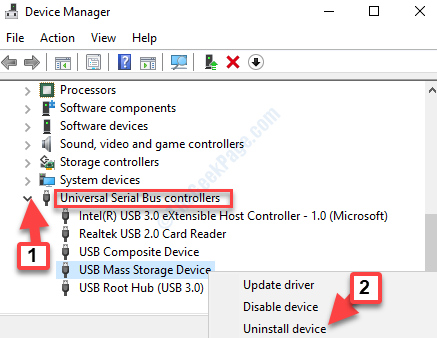
- 3654
- 245
- Pan Jeremiasz Więcek
Używanie urządzenia USB jako urządzenia pamięci masowej do przechowywania multimediów i plików jest powszechną praktyką wśród użytkowników komputerów PC. Wszystko, co musisz zrobić, to po prostu podłączyć go i rozpocząć przesyłanie plików lub dokumentów multimedialnych. Chociaż ma to być łatwy proces, czasami możesz wystąpić nieoczekiwane błędy, takie jak „To urządzenie jest obecnie używane„Zapobieganie bezpiecznym usuwaniu urządzenia.
Komunikat o błędzie sugeruje zamknięcie dowolnych programów lub okien, które mogą korzystać z urządzenia, a wcale tak nie jest. Może to być trudna sytuacja, zwłaszcza gdy jesteś w połowie ważnej pracy i musisz się spieszyć. Na szczęście możemy zaoferować 3 sposoby naprawy ”To urządzenie jest obecnie w używać" Błąd USB na komputerze Windows 10. Zobaczmy, jak.
Spis treści
- Metoda 1 - Korzystanie z zarządzania komputerem
- Metoda 2: Ponowne uruchomienie Eksploratora Windows
- Metoda 3: Za pośrednictwem Menedżera urządzeń
- Metoda 4: Za pośrednictwem urządzeń i drukarek w panelu sterowania
Metoda 1 - Korzystanie z zarządzania komputerem
1 - Wyszukaj Zarządzanie komputerem w polu wyszukiwania systemu Windows, a następnie kliknij uzyskany wynik wyszukiwania.
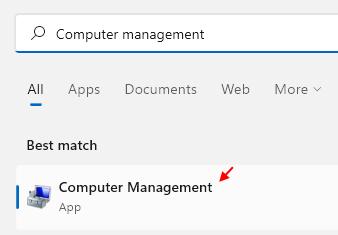
2 - Teraz, gdy się otworzy, zlokalizuj swój dysk USB (zidentyfikuj go z literą / rozmiarem) . Kliknij prawym przyciskiem myszy i wybierz nieruchomości.
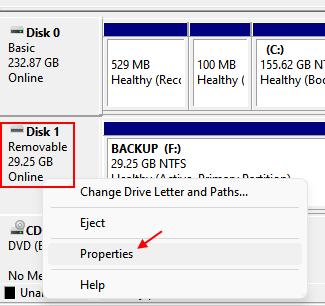
3 - Kliknij Zasady Patka.
4 - Teraz wybierz Lepsza wydajność.
5 - Teraz sprawdź opcję Włącz buforowanie zapisu na urządzeniu.
6 - Kliknij OK.
7 - Uruchom ponownie Twój komputer.
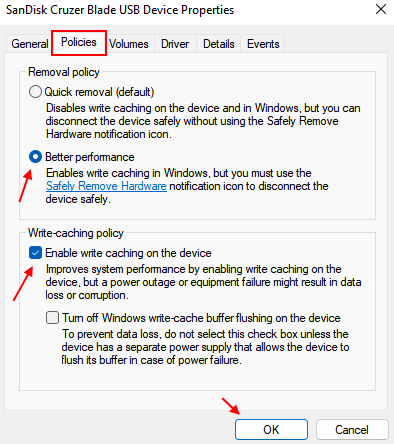
Metoda 2: Ponowne uruchomienie Eksploratora Windows
Krok 1: Kliknij prawym przyciskiem myszy Początek i wybierz Menadżer zadań Z menu.
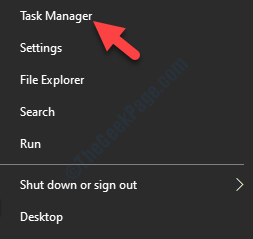
Krok 2: w Menadżer zadań okno, pod Procesy Tab, zlokalizuj Eksplorator Windows.
Kliknij go prawym przyciskiem myszy i wybierz Zadanie końcowe Z menu kliknięcia prawym przyciskiem myszy.
*Notatka - Ponieważ mam dwa otwarte w moim Menadżer zadań, Zamknąłbym oba.
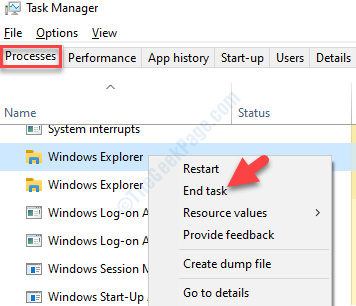
Krok 3: Teraz, gdy pomyślnie się zatrzymało, musielibyśmy ponownie uruchomić Eksplorator Windows.
w Menadżer zadań okno, przejdź do Plik Zakładka w lewym górnym rogu i wybierz Uruchom nowe zadanie.
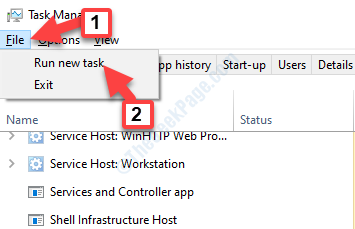
Krok 4: w Utwórz nowe zadanie wyskakujące okienko poszukiwacz.exe w polu wyszukiwania i uderz Wchodzić.
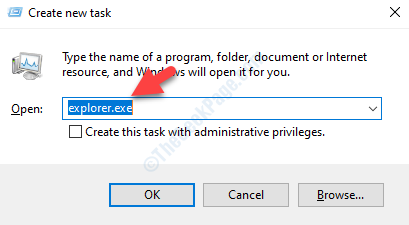
Krok 5: To ponownie uruchomi Eksplorator Windows a twój błąd USB powinien już zniknąć. Możesz teraz bezpiecznie usunąć urządzenie USB.
Aby bezpiecznie wyrzucić urządzenie USB, przejdź do prawej dolnej prawej pasek zadań, Rozwiń strzałę (Pokaż ukryte ikony) Aby otworzyć tacę systemową. Kliknij prawym przyciskiem myszy ikonę urządzenia USB i wybierz Wyrzucenie ostrza Cruzera.
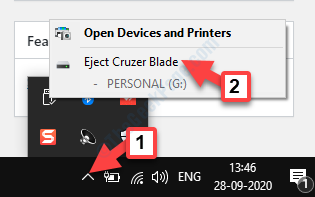
Krok 6: Teraz zobaczysz wiadomość o „”Bezpieczne do usuwania sprzętu".
Po prostu wyciągnij napęd pióra, a skończyłeś.
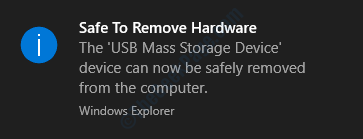
Jeśli jednak to nie działa, przejdź do następnej metody.
Metoda 3: Za pośrednictwem Menedżera urządzeń
Krok 1: wciśnij Win + x klawisze razem na klawiaturze i wybierz Menadżer urządzeń Z menu.

Krok 2: w Menadżer urządzeń okno, zlokalizuj Uniwersalne kontrolery autobusów w kierunku dna.
Rozwiń urządzenie i wybierz Urządzenie do przechowywania masy USB. Kliknij go prawym przyciskiem myszy i wybierz Urządzenie odinstalowane.
*Notatka - Kiedy zobaczysz błąd, zobaczysz żółty trójkąt obok Urządzenie do przechowywania masy USB. Oznacza to, że istnieje problem z urządzeniem pamięci.
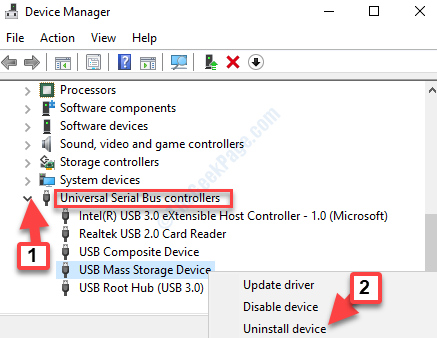
Wyjście Menadżer urządzeń i uruchom ponownie komputer. Teraz spróbuj ponownie bezpiecznie usunąć urządzenie USB i powinno ono łatwo wyrzucić.
Ale jeśli nadal widzisz ten sam błąd, możesz postępować zgodnie z następną metodą.
Metoda 4: Za pośrednictwem urządzeń i drukarek w panelu sterowania
Krok 1: Iść do Początek i typ Panel sterowania W polu wyszukiwania systemu Windows.
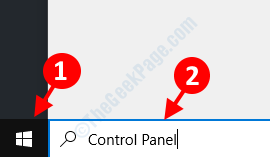
Krok 2: Kliknij wynik, aby otworzyć Panel sterowania okno.
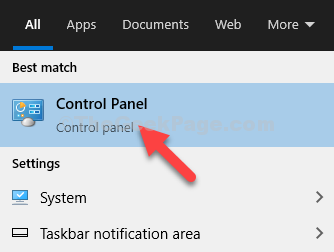
Krok 3: w Panel sterowania okno, przejdź do Widok przez i wybierz Duże ikony Z rozwijania.
Następnie kliknij, aby otworzyć Urządzenia i drukarki.
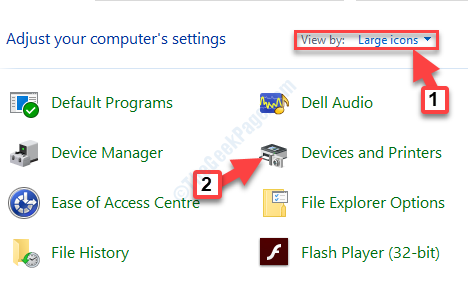
Krok 4: Dalej, pod Urządzenia, Znajdź swoje urządzenie USB. Kliknij go prawym przyciskiem myszy i wybierz Odłącz urządzenie.
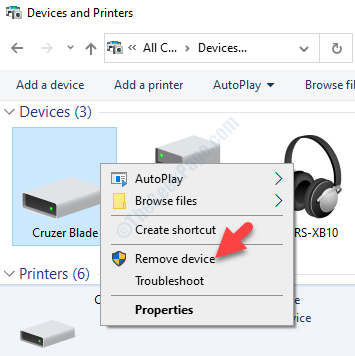
Krok 5: w Odłącz urządzenie wyskakujące okienko, wybierz Tak Aby ukończyć akcję.
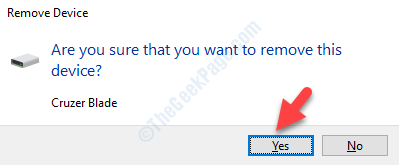
To wszystko. Urządzenie USB jest teraz usuwane z komputera i nie powinieneś już widzieć błędu.
- « Napraw błąd konfiguracji DIRECTX Błąd systemu wewnętrznego wystąpił w systemie Windows 10 /11
- Steam nie otworzy problemu w poprawkach systemu Windows 10 »

